您可以事先上传图片、视频、音频、Lottie作为创建营销任务时的素材库。此外,您在创建营销任务时上传的素材也将保存在素材库中。您可以对这些素材进行集中管理。
素材最大保存周期为365天,上传365天后将自动删除。如素材需要长期使用,请在本地保留副本。
上传素材
上传的素材要求:
图片:BMP、GIF、JPG、JPEG、PNG格式,大小10MB以内。若大小在2MB~10MB,上传后将被压缩。
Lottie:JSON格式的Lottie动画文件,大小10MB以内。
视频:MP4格式,大小10MB以内。
音频:MP3格式,大小2MB以内,时长60秒以内。
操作步骤:
选择工作空间>用户营销>营销管理>素材管理,单击右上角上传素材。
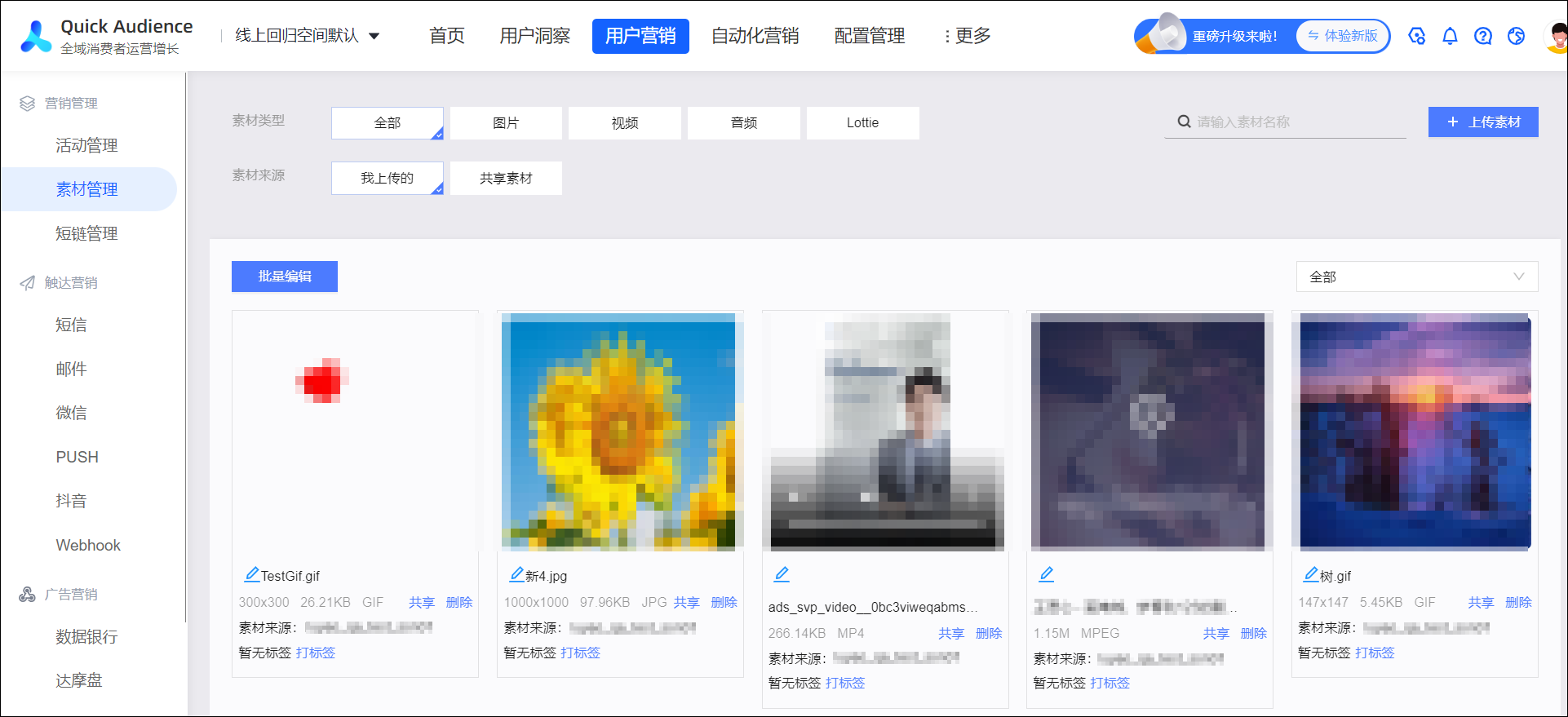
在弹窗中添加本地文件。
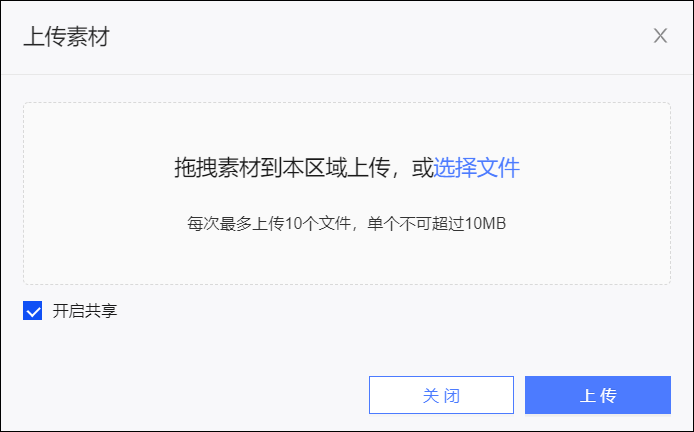
(可选)若您希望上传的素材在工作空间内共享,请选择开启共享。
单击上传,添加的文件将被上传到素材库中。
管理素材
如下图所示,页面展示已上传的所有素材。每个素材下方显示素材名称、大小、格式、标签等信息。
您可以选择图片、视频、音频或Lottie,仅展示相应类型的素材。
您可以选择我上传的或共享素材,仅管理自己上传的素材,或使用他人上传的共享素材。
您可以从右上角下拉选框选择标签,仅展示指定标签分组的素材。
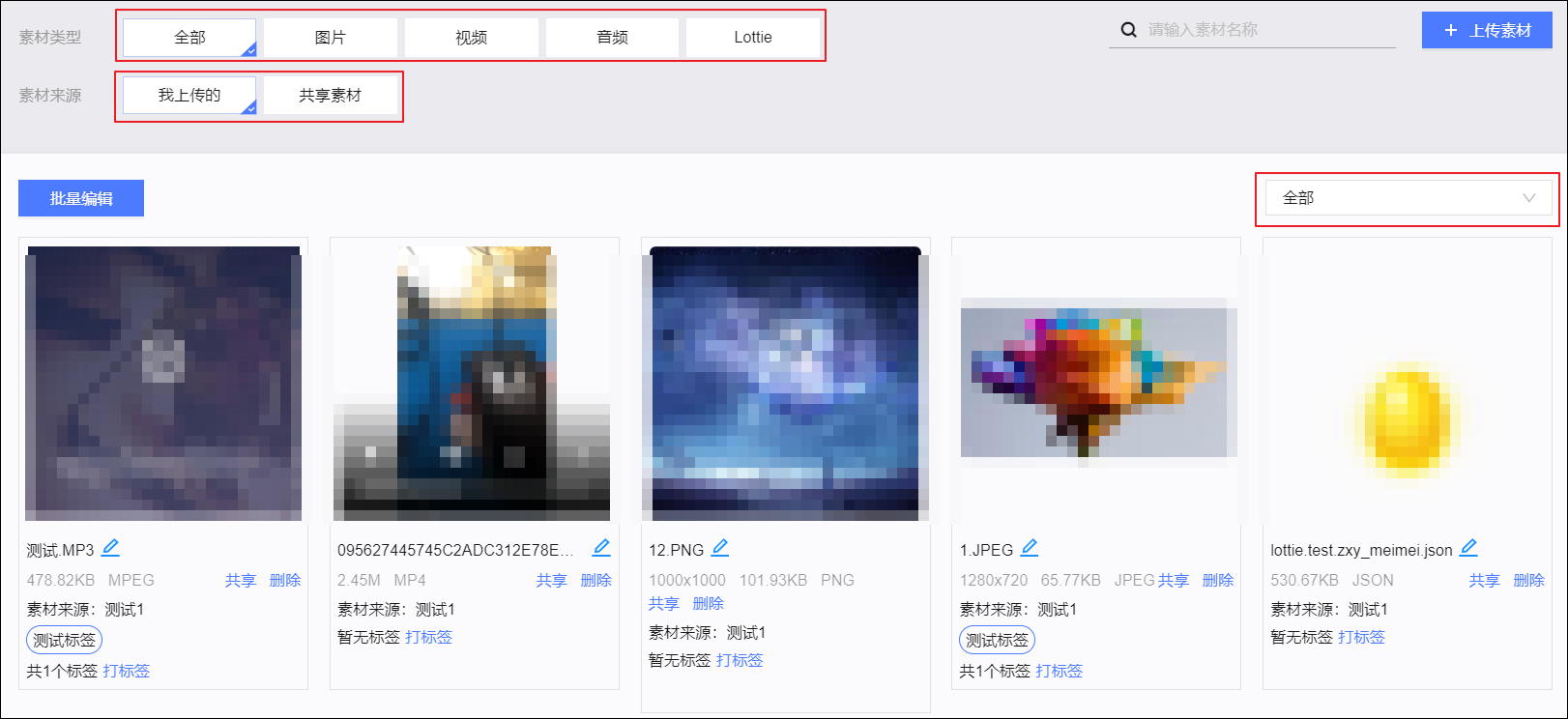
对素材的管理操作包括重命名、打标签、下载、共享、删除。
素材重命名
单击素材下方的 图标,在文本框中编辑新名称,单击
图标,在文本框中编辑新名称,单击 图标完成重命名。
图标完成重命名。
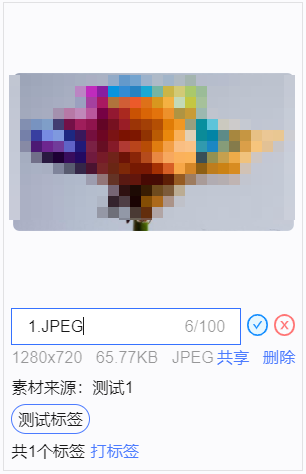
素材打标签
单个打标签:
单击素材下方的打标签,弹出打标签对话框,如下图所示。
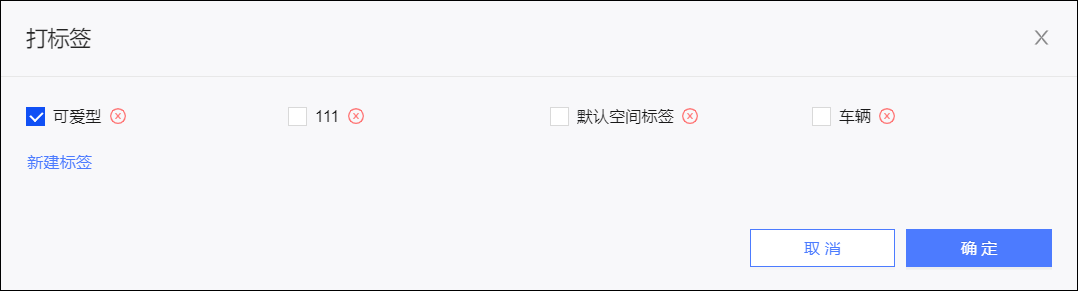
为该素材选择需要的标签,一个素材最多选择10个标签。
单击确定,完成打标签。
批量打标签:
单击页面左上角的批量编辑,出现用于批量打标签的按钮,如下图所示。
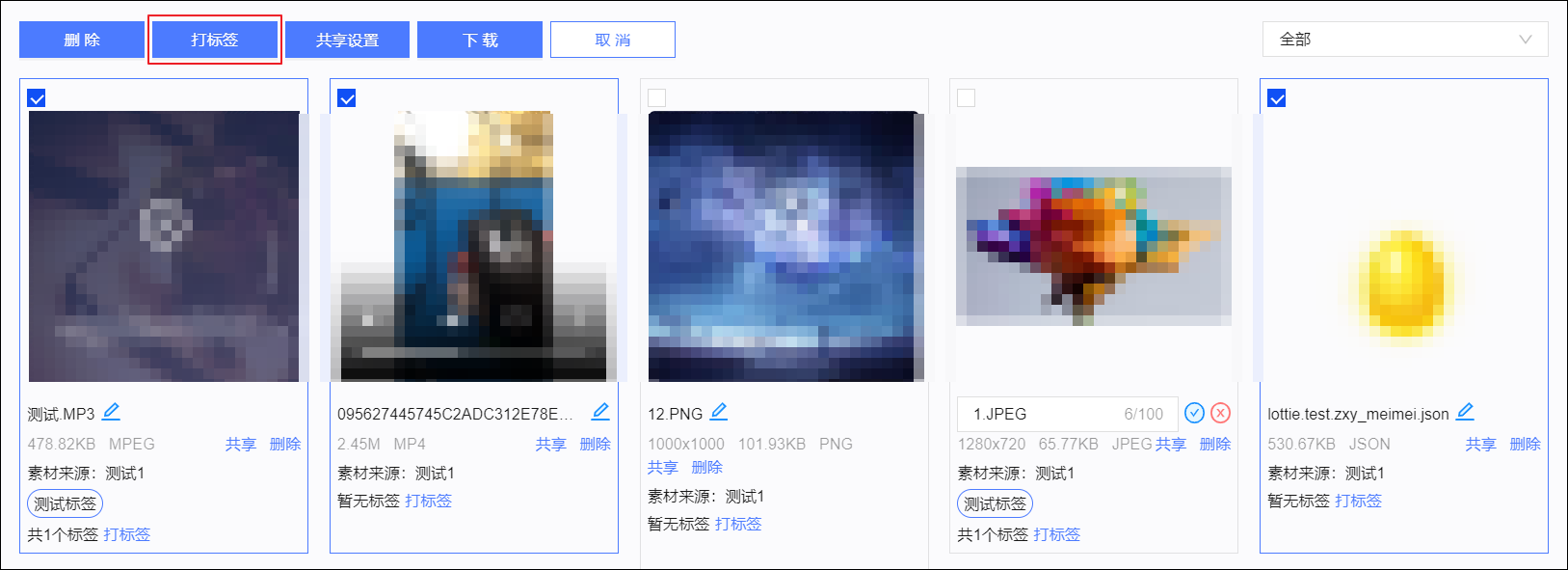
选择多个素材,支持全选(全选按钮在页面底部)。
单击打标签,弹出打标签对话框,后续操作与单个素材打标签时相同。
管理标签
在打标签对话框中,可以进行对候选标签本身的管理,包括:
新建标签:单击新建标签,在文本框中输入标签名,单击确定,如下图所示。
总共支持创建50个标签。
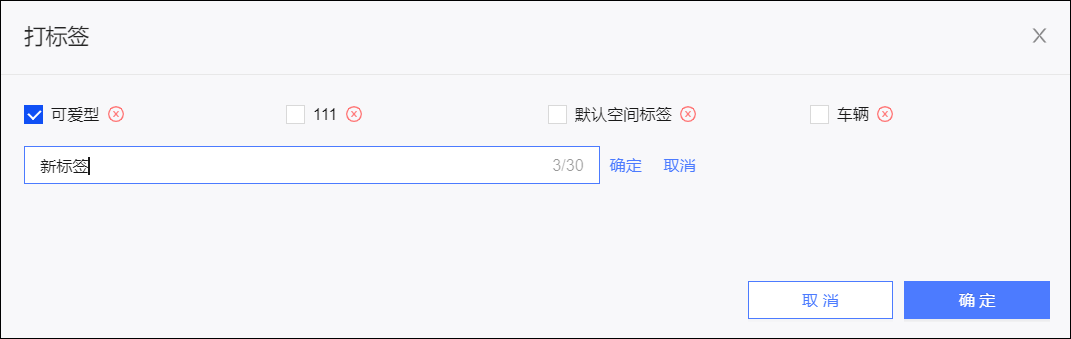
删除标签:单击标签对应的
 图标,确认后将删除标签。
图标,确认后将删除标签。已打上该标签的素材不会删除,仅去除该标签。
素材下载
仅支持批量下载:
单击页面左上角的批量编辑,出现用于批量下载的按钮,如下图所示。
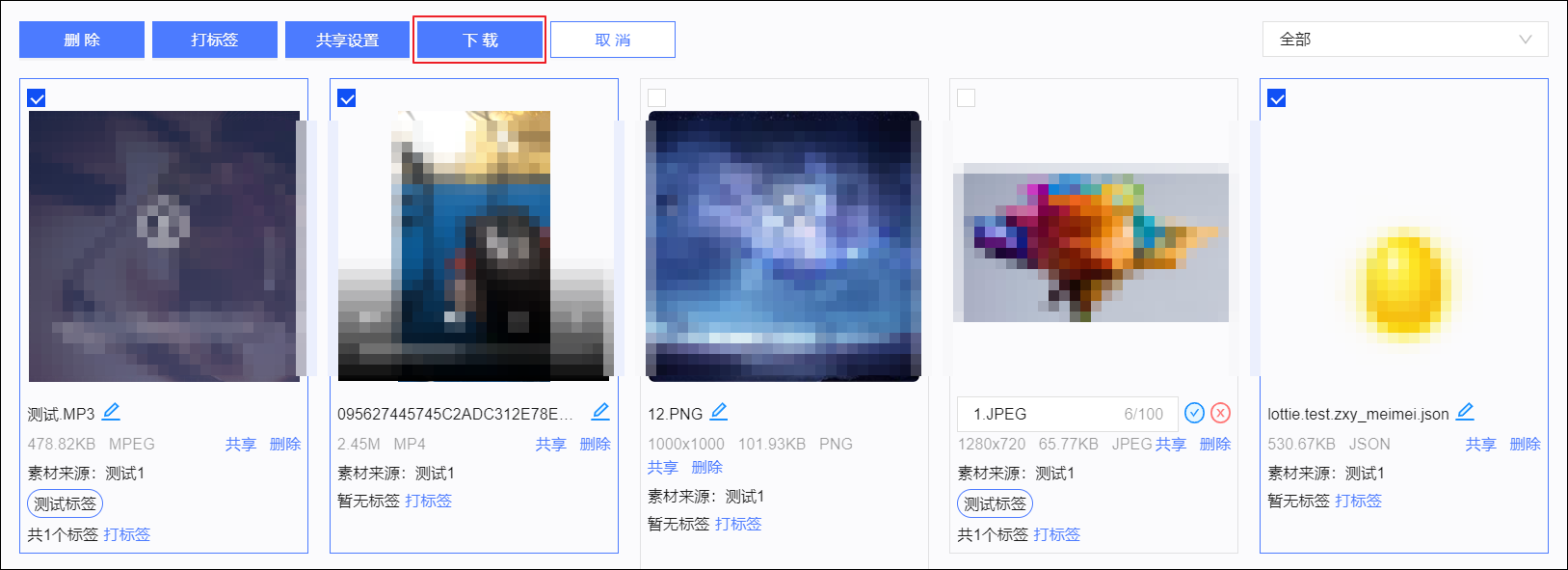
选择多个素材,支持全选(全选按钮在页面底部)。
单击下载,已选择的素材将被下载到本地。
素材共享或取消共享
单个共享或取消共享:
单击素材下方的共享或取消共享,即共享或取消共享该素材。
批量共享或取消共享:
单击页面左上角的批量编辑,出现用于批量设置共享的按钮,如下图所示。
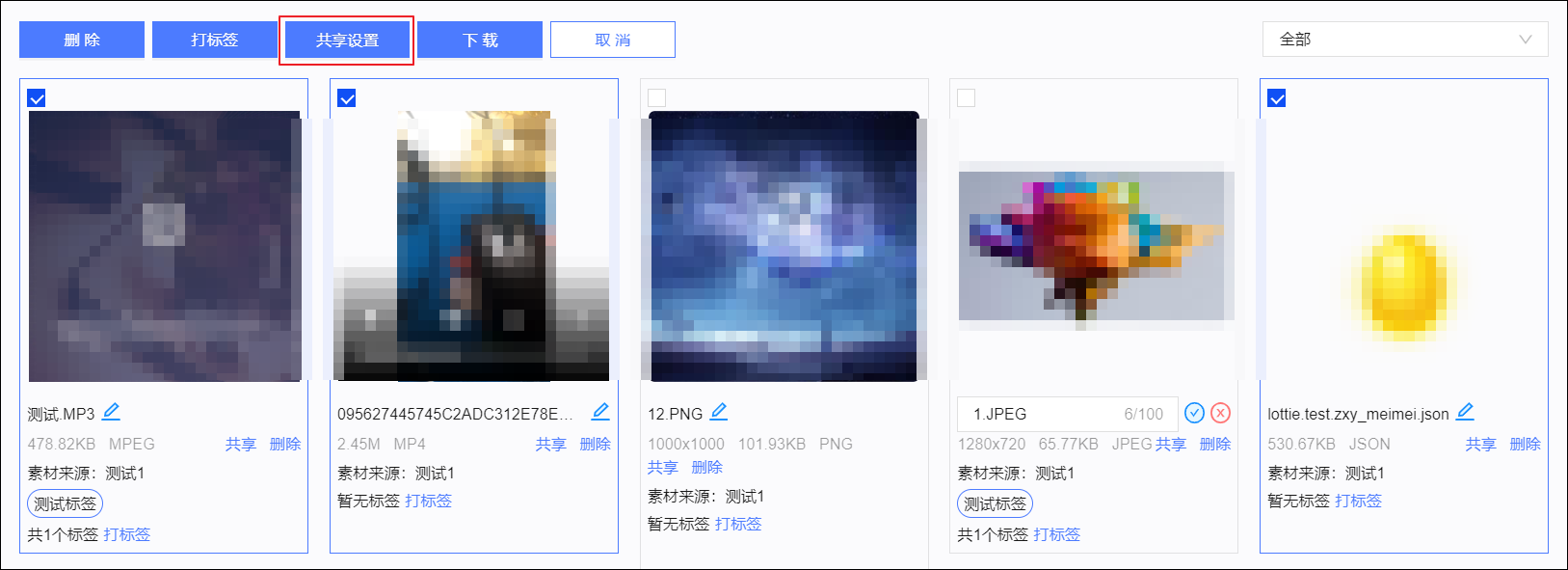
选择多个素材,支持全选(全选按钮在页面底部)。
单击共享设置。
在弹窗中选择共享或不共享,单击确定完成设置。
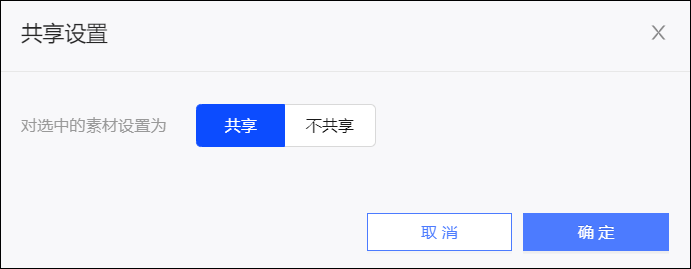
素材删除
单个删除:
单击素材下方的删除,确认后该素材被删除。
批量删除:
单击页面左上角的批量编辑,出现用于批量删除的按钮,如下图所示。
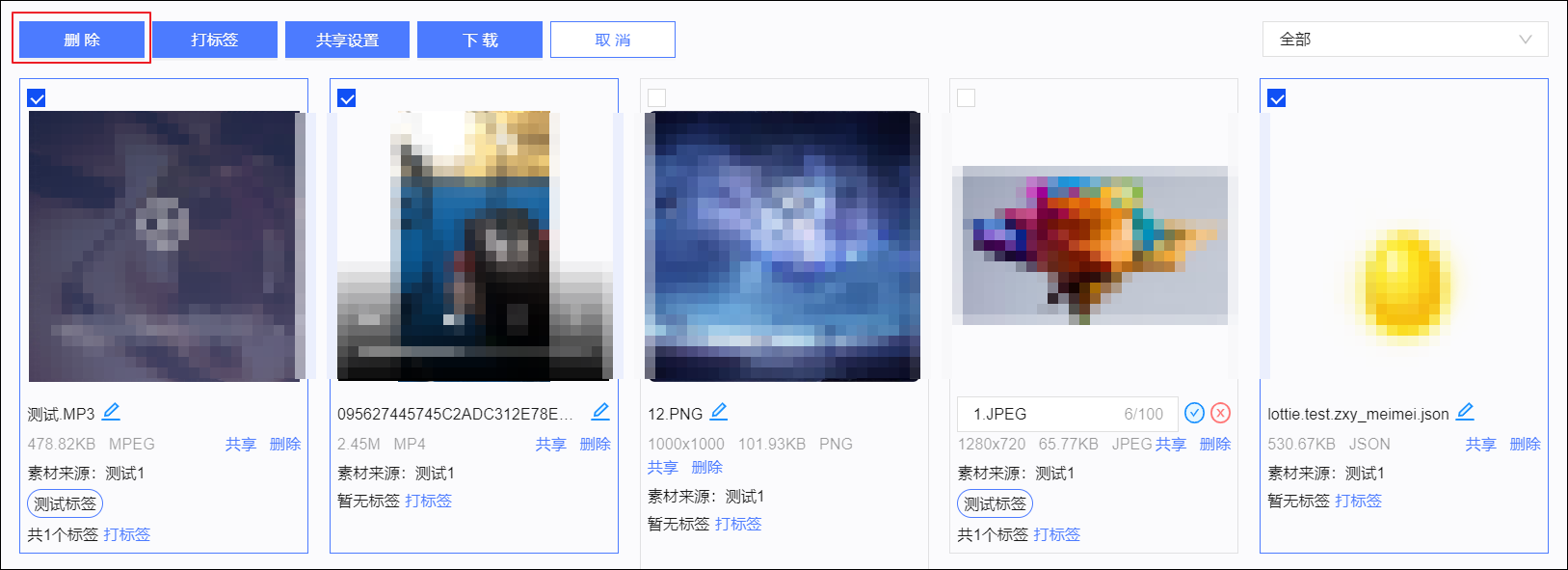
选择多个素材,支持全选(全选按钮在页面底部)。
单击删除,即删除已选素材,请谨慎删除。